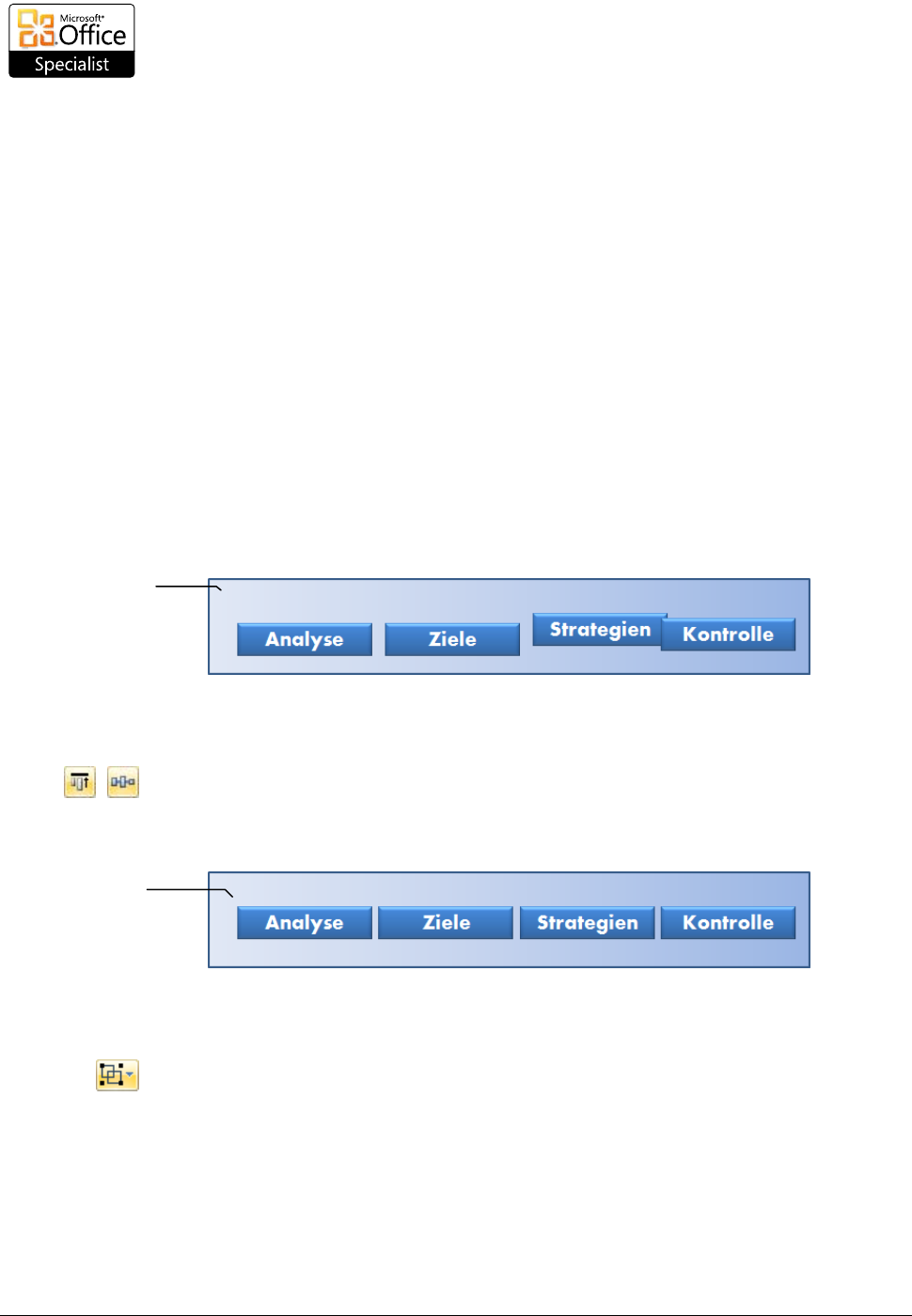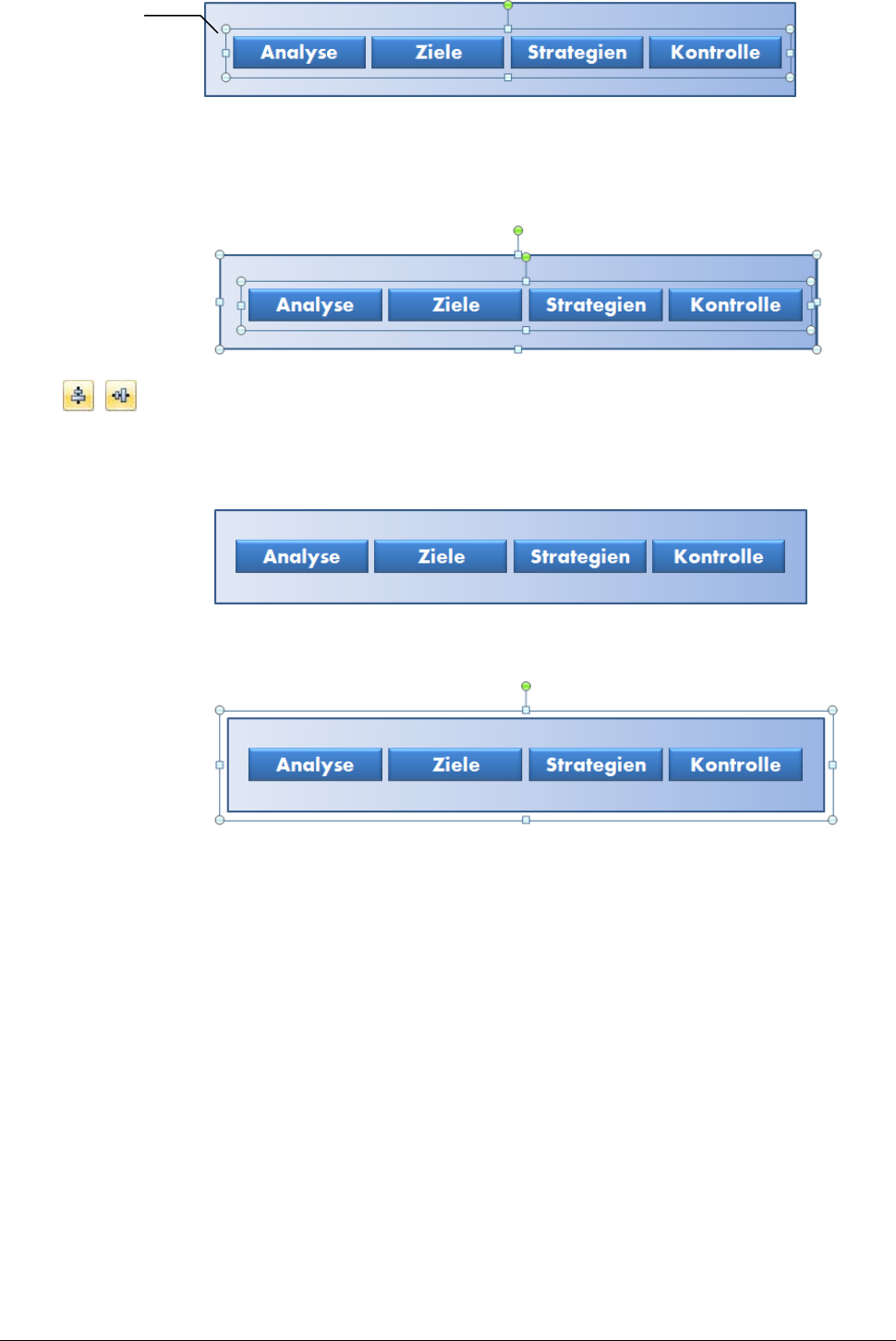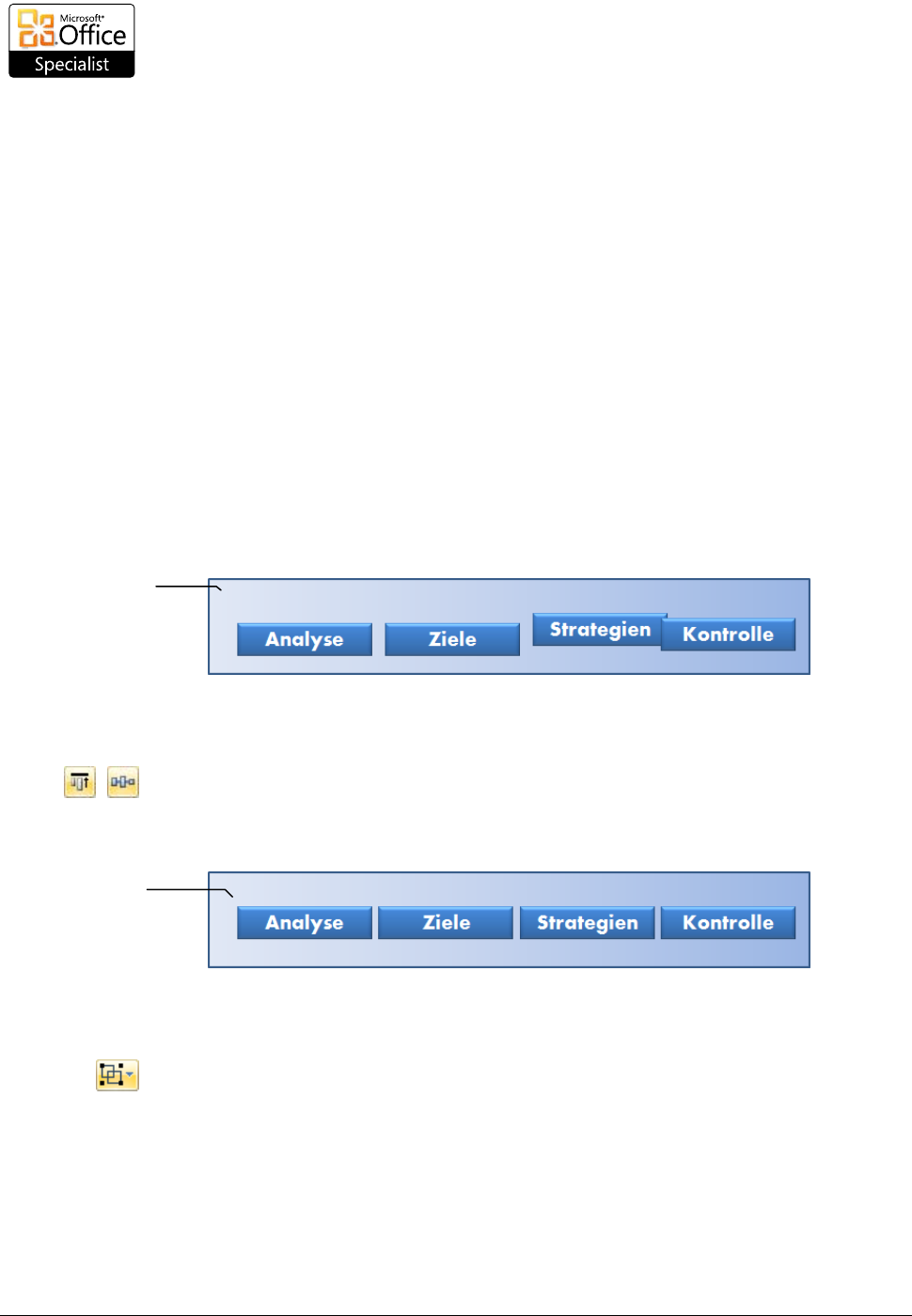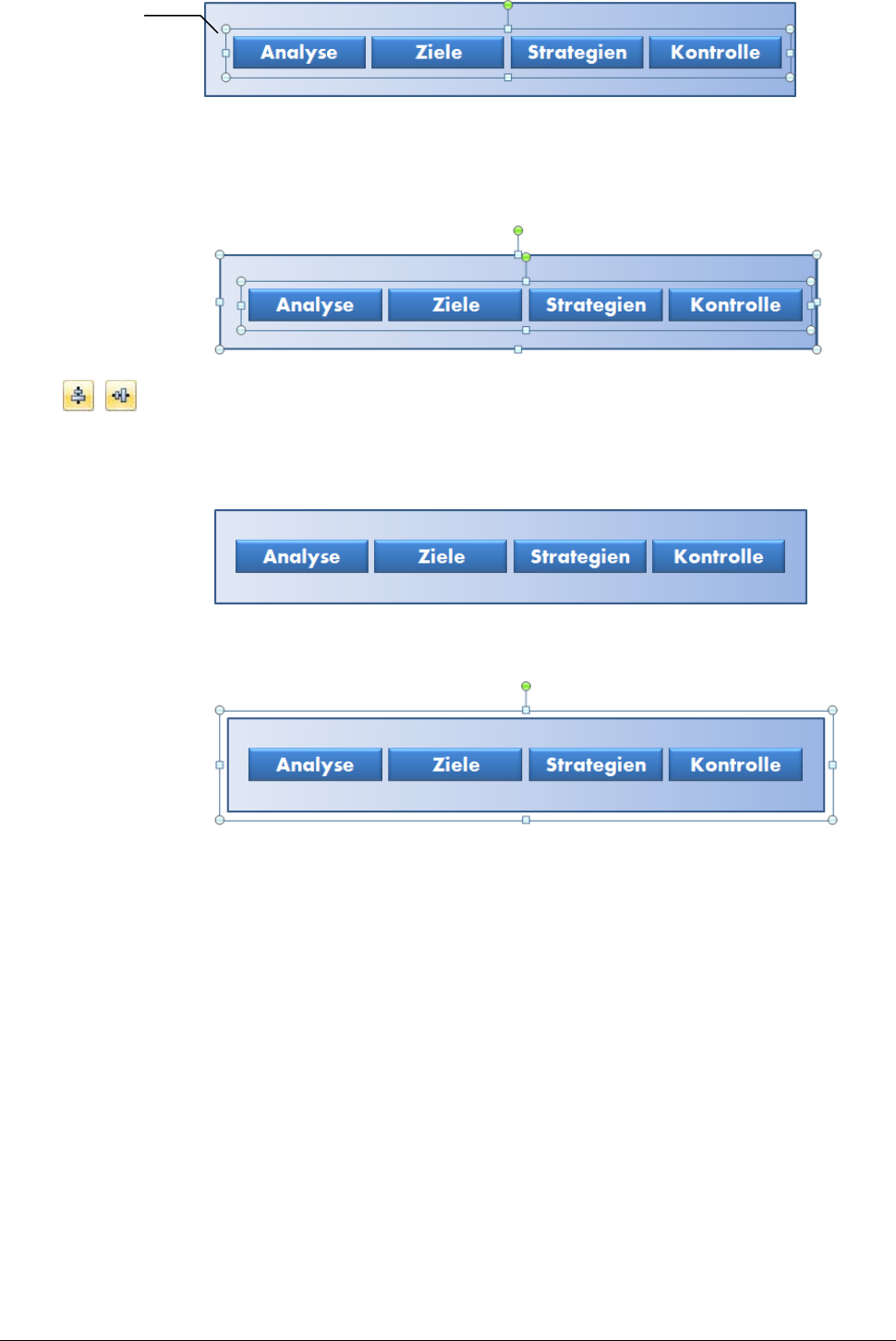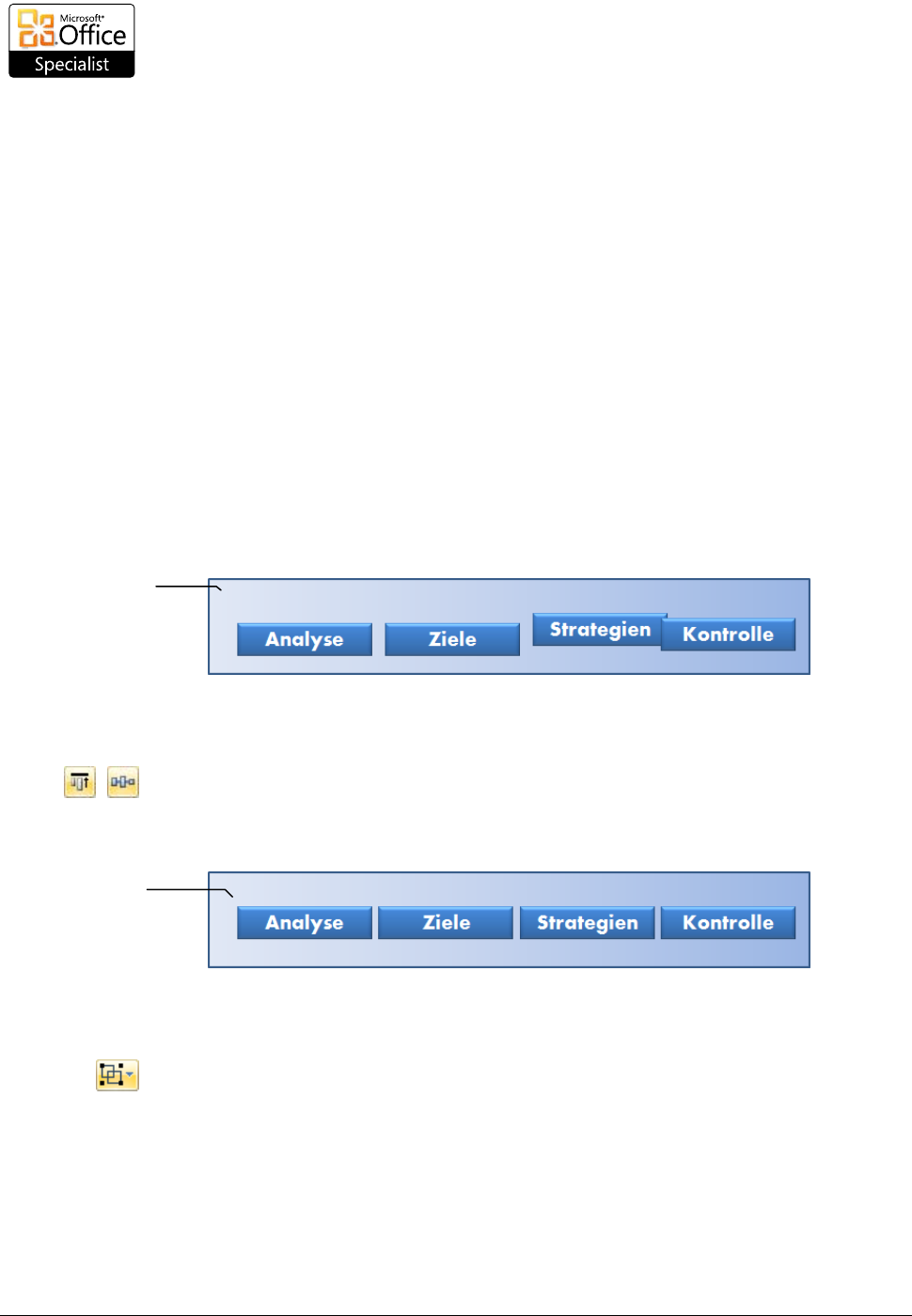
Kapitel 5
94
Objekte ausrichten und gruppieren
Wenn Sie auf einer Folie mehrere Objekte (z.B. Textfelder oder Formen)
unter- oder nebeneinander platzieren, sollten Sie peinlich darauf achten, dass
diese absolut exakt aneinander ausgerichtet sind. Denn selbst kleinste Sym-
metrieabweichungen werden vom menschlichen Auge sofort wahrgenommen
und lassen die Folie unprofessionell wirken.
Übung 6: Objekte ausrichten und gruppieren
In dieser Übung werden Sie vier Textfelder auf einer Folie einfügen und sie
anschließend akkurat positionieren.
1. Fügen Sie ein Textfeld ein (siehe Seite 42) und formatieren Sie es mit ei-
ner Schnellformatvorlage (siehe Seite 51).
2. Erzeugen Sie drei Duplikate des Textfeldes, indem Sie es mit (Strg)+(C)
in die Zwischenablage kopieren und dann drei Mal mit (Strg)+(C) auf
der Folie einfügen. Geben Sie anschließend Text in die Textfelder ein.
3. Fügen Sie noch eine rechteckige Form ein (Seite 72) und stellen Sie sie in
den Hintergrund (siehe vorige Übung).
4. Platzieren Sie anschließend alle Objekte so, dass sie in etwa eine Anord-
nung wie in der folgenden Abbildung erhalten.
5. Markieren Sie die vier Textfelder, indem Sie die Taste (ª) drücken und
die Felder einzeln anklicken.
6. Wechseln Sie zur Registerkarte Zeichentools/Format und wählen Sie im
Menü der Schaltfläche Ausrichten erst den Befehl Oben ausrichten und
anschließend den Befehl Horizontal verteilen.
Nun sollen die Textfelder noch innerhalb des Rahmens zentriert werden.
Damit dies gelingt, fassen Sie die Textfelder zu einer Gruppe zusammen.
7. Markieren Sie die Textfelder wie in Schritt 5 beschrieben. Klicken Sie
dann auf der Registerkarte Zeichentools/Format auf die Schaltfläche
Gruppieren und wählen Sie im Menü den Befehl Gruppieren.
Lernziele
3.1 und 3.4
Zunächst sind
die Objekte
nur ungenau
platziert
Die Textfelder
stehen jetzt
ordentlich in
einer Reihe